
コンピューターのSMバスコントローラーに問題がありますか、それともデバイスマネージャーでSMバスコントローラーに黄色の疑問符または感嘆符が付いていますか?これは実際には、PCに適切なドライバがないことを示しています。
この記事では、最新のSMバスコントローラードライバーをインストールするための2つのオプションを紹介します。
SMバスコントローラーとは何ですか?
SM Bus Controllerは、System Management Busの略語であり、マザーボード上のチップセットです。チップセットまたはプロセッサは、このチャネルを介してシステムデータを交換します。これは、電源に関係することが多いPC内の特定の要素を整理するために使用されます。 電池、温度センサーなど 。
したがって、SMバスコントローラのドライバを常に最新の状態に保つことをお勧めします。そうしないと、コンピュータが正しく機能できなくなります。
3つのドライバー更新オプション:
オプション1-SMコントローラーバスドライバーを手動でインストールする
Intelは常にドライバを更新しています。必要なドライバーを入手するには、 Intel公式ウェブサイト ご使用のWindowsエディション(Windows 32ビットなど)に一致する適切なドライバーを見つけてダウンロードし、インストーラーの指示に従ってインストールします。
オプション2– SMバスコントローラードライバーを自動的にインストールする(推奨)
ドライバーの検索は必ずしも簡単ではありません。また、間違ったドライバを見つけてインストールしたり、インストール中に間違いを犯したりする可能性があります。
そのため、デバイスドライバーを操作するのに苦労している場合、または時間がない場合は、デバイスドライバーを持参することをお勧めします。 ドライバーイージー 更新します。これは、Windowsコンピューターにドライバーをダウンロードして更新するためのより安全で簡単なオプションです。
デバイスドライバは、次のいずれかで更新できます。 無料- また プロバージョン DriverEasyからのアップデート。しかしそれで プロバージョン それを作成する すべての たった2回のクリックで(そしてあなたは フルサポート 1つだけでなく 30日間の返金保証 )。
1) ダウンロードする とインストール ドライバーイージー 。
2)実行 ドライバーイージー オフにしてクリックします 今スキャンして 。 Driver Easyは、PCをスキャンし、問題のあるすべてのドライバーを1分以内に一覧表示します。
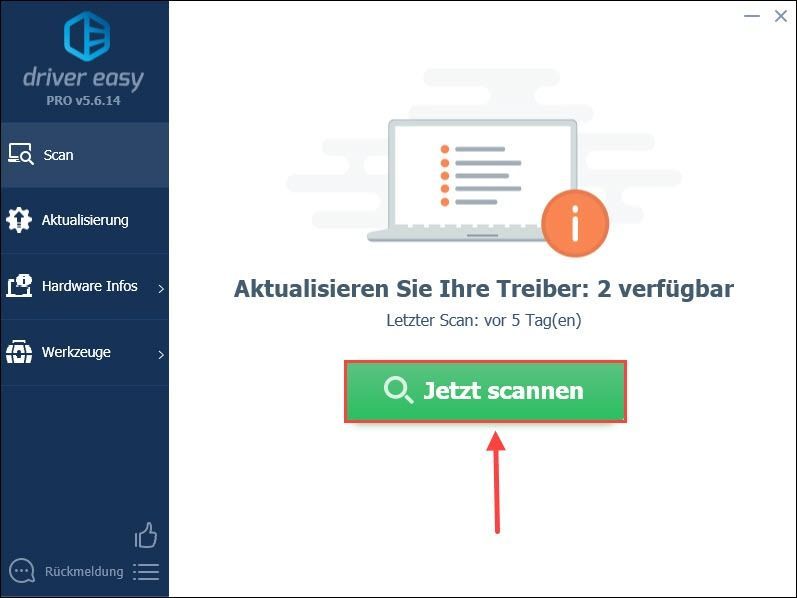
3)クリック すべて更新 PC上の古いまたは障害のあるドライバを更新します。 (この場合、 プロバージョン 必須-プロンプトが表示されます 無料版 に プロバージョン [すべてアップグレード]ボタンをクリックするとアップグレードします。 )。
もちろんそれもできます 無料版 使用する。ただし、毎回ダウンロードできる新しいドライバーは1つだけであり、標準のWindowsプロセスを使用して新しいドライバーをインストールする必要があります。
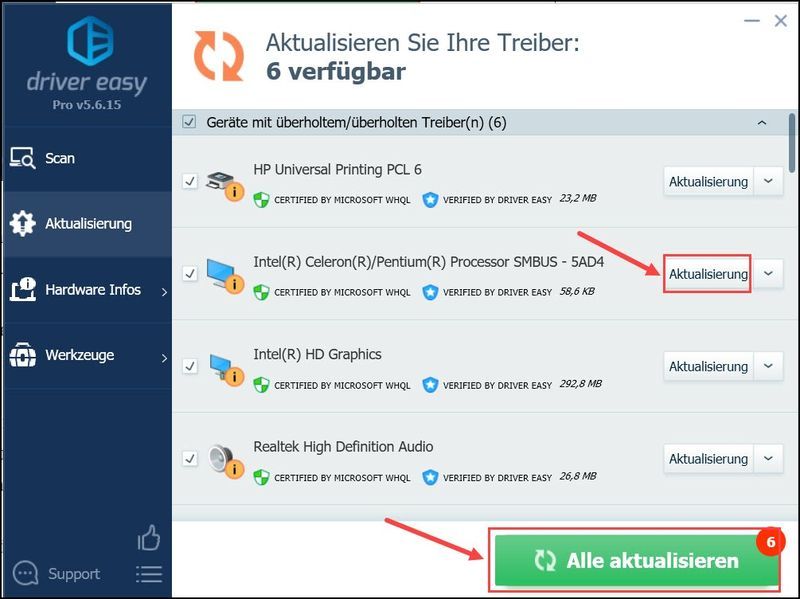 ドライバーイージープロ 包括的な技術サポートを提供します。サポートが必要な場合は、次のDriverEasyサポートチームにお問い合わせください。 。
ドライバーイージープロ 包括的な技術サポートを提供します。サポートが必要な場合は、次のDriverEasyサポートチームにお問い合わせください。 。 4)PCを再起動すると、新しくインストールしたSMバスコントローラードライバーが有効になります。
オプション3-デバイスマネージャーを介してSMBUSコントローラードライバーを更新します
デバイスマネージャを介してSMバスコントローラの新しいドライババージョンを直接検索し、手動でインストールできます。ただし、Windowsはグラフィックカードの最新のドライババージョンを常に提供できるとは限らないため、提供します ドライバーイージー お勧め。
1)キーボードで同時に押す ウィンドウステーション+ R 、へ ダイアログの実行 開く。
2)バーに入力します devmgmt.msc 1つを押して キーを入力してください 、へ デバイスマネージャ 電話する。
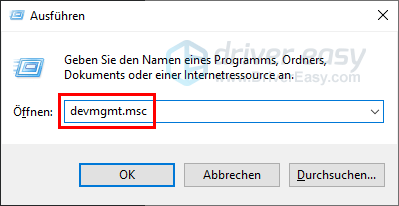
3)右クリック 問題のあるSMBUSコントローラー デバイスマネージャで、を選択します ドライバーを更新する アウト。
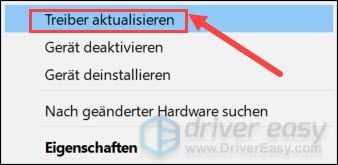
4)クリック 更新されたドライバソフトウェアを自動的に検索します 。
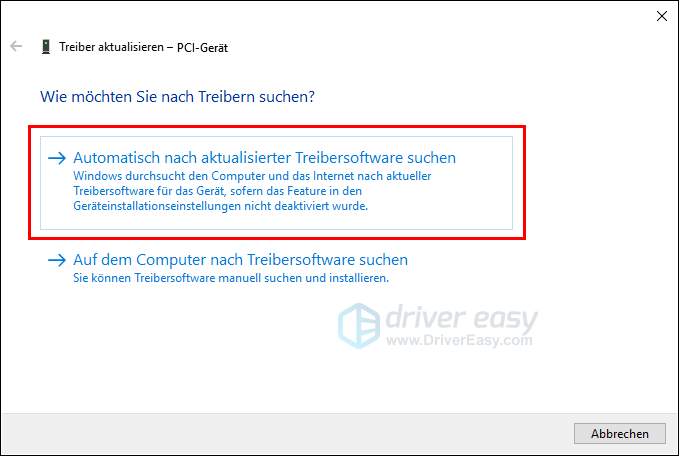
5)更新が完了するまで、ウィザードの指示に従います。
6)問題のあるSMバスコントローラが下にあるかどうかを確認します 他のデバイス デバイスマネージャから消えました。
他にご不明な点がございましたら、以下にコメントしてください。
- ドライバーの更新





![[解決済み]ロード画面でRobloxがスタック](https://letmeknow.ch/img/knowledge/77/roblox-stuck-loading-screen.jpg)
